Τρόπος προσθήκης πρόσφατων αρχείων QuickLists στο Ubuntu Unity Launcher
Ανεξάρτητα από το επάγγελμά σας, εάν η εργασία σας περιλαμβάνει υπολογιστές, δεν μπορείτε να αρνηθείτε τη σημασία των εργαλείων βελτίωσης της παραγωγικότητας που είτε καθιστούν την εργασία σας ευκολότερη είτε λιγότερο χρονοβόρα.
Εάν βρίσκεστε στο Ubuntu Linux, θα ήταν λογικό να υποθέσετε ότι χρησιμοποιείτε μια έκδοση που παραδίδεται με την επιφάνεια εργασίας Unity. Αν συμβαίνει αυτό, τότε πρέπει σίγουρα να ξεκινήσετε τις εφαρμογές κάνοντας κλικ στα αντίστοιχα εικονίδια που είναι συνδεδεμένα στη γραμμή εκκίνησης Unity.
Τώρα, μερικές από αυτές τις εφαρμογές - όπως το gedit, ο LibreOffice Writer και πολλά άλλα - ασχολούνται με αρχεία. Τι γίνεται αν θα μπορούσατε να ξεκινήσετε απευθείας μια εφαρμογή με ένα από τα πρόσφατα ανοίγματα; Δεν θα σας εξοικονομήσει μέρος του πολύτιμου χρόνου σας; Σε αυτό το άρθρο θα συζητήσουμε μια εφαρμογή, Ubuntu-Recentquicklists, που σας επιτρέπει να το κάνετε αυτό.
Σημείωση : Όλες οι εντολές, οι οδηγίες και οι δυνατότητες που αναφέρονται σε αυτό το άρθρο έχουν δοκιμαστεί στο Ubuntu 14.04.
Ubuntu-Recentquicklists
Το Ubuntu-Recentquicklists είναι βασικά ένα σενάριο Python που προσθέτει πρόσφατα αρχεία στο δεξί κλικ του μενού των εφαρμογών που καρφιτσώνονται στη γραμμή εκκίνησης Unity, επιτρέποντάς σας να ξεκινήσετε άμεσα μια εφαρμογή με ένα από τα πρόσφατα ανοιχτά αρχεία.
Το εργαλείο προσφέρει επίσης κάποιες επιλογές διαμόρφωσης που σας επιτρέπουν, για παράδειγμα, να ορίσετε τη μέγιστη ηλικία των αρχείων (πόσο παλιά θα έπρεπε να είναι), ανεξάρτητα από το αν θα προβείτε ή όχι σε μια ειδοποίηση για την προσπάθειά σας να ανοίξετε ένα αρχείο που μετονομάστηκε / μετακινήθηκε / διαγράφηκε και άλλα .
Λήψη και εγκατάσταση
Μπορείτε εύκολα να κατεβάσετε και να εγκαταστήσετε το εργαλείο στο κουτί του Ubuntu εκτελώντας τις παρακάτω εντολές σε ένα τερματικό:
cd ~ / git κλώνος https://github.com/thirschbuechler/ubuntu-recentquicklists.git
Στη συνέχεια, εκτελέστε τις ακόλουθες εντολές για να ρυθμίσετε σωστά το εργαλείο εκκίνησης:
cd ubuntu-recentquicklists sudo chmod α + x ubuntu-recentquicklists.py sudo chmod α + x log3.py
Τέλος, εκτελέστε την ακόλουθη εντολή για να ξεκινήσετε την εφαρμογή:
python3 "ubuntu-recentquicklists.py"
Όπως είναι σαφές από την τελευταία εντολή που αναφέρθηκε παραπάνω, πρέπει να έχετε εγκατεστημένο το Python3 στο σύστημά σας. Όταν εκδηλωθεί το Ubuntu-Recentquicklists, θα δείτε μια ειδοποίηση παρόμοια με αυτήν που εμφανίζεται στην παρακάτω εικόνα οθόνης.

Χρήση και διαμόρφωση
Μόλις ξεκινήσετε το εργαλείο, το μόνο που έχετε να κάνετε είναι να κάνετε δεξί κλικ σε ένα εικονίδιο εφαρμογής που είναι συνδεδεμένο στη γραμμή εκκίνησης Unity και θα δείτε το όνομα ορισμένων πρόσφατα ανοιγμένων αρχείων στο μενού.

Κάντε κλικ σε οποιοδήποτε από αυτά και η εφαρμογή θα ξεκινήσει με το συγκεκριμένο αρχείο που ανοίγει.
Τα Ubuntu-Recentquicklists παρέχουν επίσης κάποιες επιλογές διαμόρφωσης που υπάρχουν σε ένα αρχείο που ονομάζεται "urq.conf". Βρίσκεται στον ίδιο κατάλογο με το κύριο script python, το αρχείο διαμόρφωσης περιέχει τις ακόλουθες επιλογές:
- maxage [integer]: Μια ακέραια τιμή που λέει στο εργαλείο να αγνοεί τα αρχεία που ανοίχτηκαν ή τροποποιήθηκαν νωρίτερα από αυτές τις πολλές ημέρες
- μόνο κριτική [True / False]: Μόνο τα συμβάντα καταγραφής που εμποδίζουν την εκτέλεση του εργαλείου
- verboselogging [True / False]: Επιτρέπει στο εργαλείο να καταγράφει μικρές δραστηριότητες
- startupsplash [True / False]: Εμφανίζει μια φούσκα ειδοποίησης κατά την εκκίνηση του εργαλείου
- shortnagging [True / False]: Εάν είναι ενεργοποιημένη, ενημερώνει το εργαλείο για να εμφανίσει μια σύντομη ειδοποίηση όταν ανοίξει ένα αρχείο με μετονομασία / μετακίνηση / διαγραφή
- showfullpath [True / False]: Εμφάνιση των ονομάτων των αρχείων με πλήρη διαδρομή
- maxentriesperlist [integer]: Καθορίζει τον αριθμό των πρόσφατα ανοιγμένων ονομάτων αρχείων που μπορούν να εμφανιστούν στο μενού δεξιού κλικ
Ο επίσημος ιστότοπος του εργαλείου λέει ότι πρέπει να λειτουργεί με οποιαδήποτε εφαρμογή που χειρίζεται αρχεία, αν και ορισμένες εφαρμογές έχουν επιβεβαιωθεί ρητά. Αυτά περιλαμβάνουν το Libre Office (Writer1, Calc, Impress), gedit2 (κανονικός επεξεργαστής απλού κειμένου), Google Chrome (τοπικό html), Firefox3 (τοπικό html), VLC, Audacity, Clementine, και επεξεργαστή κειμένου Atom.
συμπέρασμα
Τα Ubuntu-Recentquicklists μπορεί να φαίνονται σαν ένα πολύ βασικό εργαλείο που επικεντρώνεται σε ένα ενιαίο χαρακτηριστικό, αλλά το πραγματικό του δυναμικό μπορεί να κριθεί μόνο όταν το κάνετε ένα μέρος της καθημερινής εργασίας σας. Αυτός ο μικρός αριθμός δευτερολέπτων που εξοικονομεί κάθε φορά που το χρησιμοποιείτε προστίθεται σε κάποιο πολύτιμο αριθμό λεπτών στο τέλος κάθε ημέρας και ωρών κάθε εβδομάδα.
Όσο για το ίδιο το εργαλείο, δεν υπάρχει καμμιά καμπύλη μάθησης και υπάρχει αρκετή τεκμηρίωση στην επίσημη ιστοσελίδα, καθιστώντας την ιδανική τόσο για αρχάριους όσο και για έμπειρους χρήστες του Ubuntu.

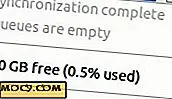


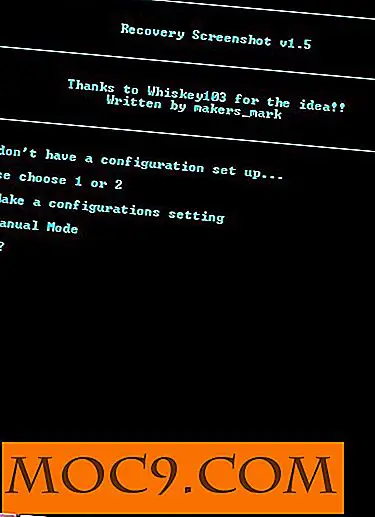
![Ανάγκη αποστολής / λήψης SMS από το πρόγραμμα περιήγησης Chrome; Δοκιμάστε το κείμενο [Android]](http://moc9.com/img/texty-beta.png)

